PukiWiki から Markdown への変換
昨年 (2013年)、XP で運用していたマシンが壊れまして。それ以降、XP上のローカルサーバで長年運用してきた PukiWiki から、他のシステムにリプレイスすることを考えてました。
Wiki 以外の方法もなにかないかと、他の方法の模索をしてきたのだけど、やっぱり、Wiki はいいなと思います。
また一方で、ここ最近は Markdown も便利だと感じてました。Markdown そのものは、Wiki (CMS) ではなく、単なるドキュメントの書式でしかないのだけれども、最近は、JavaScript で書かれた Markdown レンダラーがある。こいつを使えば、Markdown でローカル Wiki みたいなことはできるんじゃないか・・ということを考えた。
で、とりあえず PukiWiki のデータを、なんとか他のシステムに移しやすい形にしたいなと。見てみたところ、
- PukiWiki のデータはテキストファイル (xxxx.txt) で、ひとつのディレクトリにフラットに格納される (pukiwiki/wiki/)
- ファイル名は、EUC コード (16進数) をそのまま文字列にしたもの。スラッシュなんかの記号を含んだものになる。
- ファイルの中身は、EUC-JP で、PukiWiki形式で記述されている。(これは、設定にもよるのかも)
ということがわかった。
PukiWiki のデータを OSX 上の HFS+ に展開する
変換するに手っ取り早い方法は、テキストファイルで表現されているデータ構造とデータを、ファイルシステム上に展開してしまう、というものです。
今使っているのは Mac なので、以下のことを考えました:
- 元のファイル名は見にくいので、デコードして、UTF-8形式で通常の文字列として表す
- HFS+で使用できない特殊な記号が使用されていた場合は、必要に応じてなんらかのエスケープ処理をする
- ただし、半角スラッシュの場合は、ディレクトリを掘る (HFS+ の仕様と上記仕様からくる制限)
- ファイルの内容は、EUC-JP から UTF-8 に、漢字コードを変換する
- PukiWiki 記法から、Markdown か MediaWiki の形式にする
- 検索システムは、grep か mdfind を使えばいい
ということを、考えました。
ディレクトリを掘るのは、やっぱフラットに数千ファイルあると、みるのが辛いからです。。。
スクリプト
既存のスクリプトがないか、けっこう探してみたのですが、どうも見当たらない……ぜったい誰か作ってるはずなのに……。まぁ、PukiWiki 自体がもう10年近くリリース止まってますしね。
仕方ない。ということで、Ruby で以下のようなものを
作りました:
- pw2hfs.rb (変換スクリプト本体)
- nf-pw2md.rb (PukiWiki形式→Markdown形式変換フィルタ)
はじめは MediaWiki 形式にしようかと思いましたが、めんどくさいのでやめました。PukiWiki->Markdown変換は、適当です (一行一行の正規表現マッチングと置換)。あと、スクリプト内で、OSX に入っている iconv コマンドを使ってます。
使い方は、2つのスクリプトを、pukiwiki のデータの格納してあるディレクトリの一つ上において、結果出力用のディレクトリ dst/ を作ってから、pw2hfs.rb を実行します。しばらく待つと、dst/ 以下に、変換したものができます。
この結果と、
Invisible.js かなにかを、組み合わせようと思ってます。Wiki の記法 (特に、Markdown 中での、ページ名のリンク ―スクウェア・ブラケットで2重に囲むアレ) 対応は、JavaScript 側でやったほうがいいかな……。
それでは。
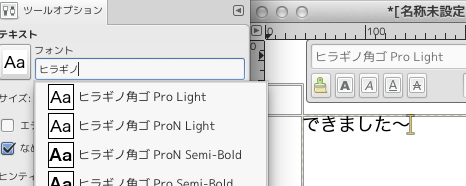
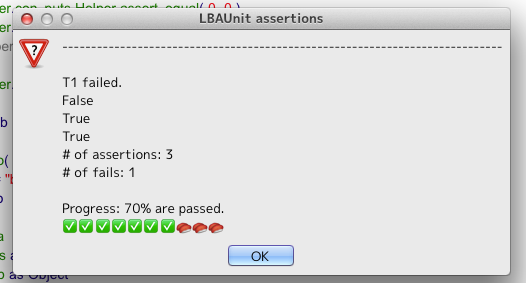
 をクリックする
をクリックする